Wie repariere ich den DX12 -Fehler in Assassins Creed -Schatten? Schritt-für-Schritt-Anleitung
Veröffentlicht: 2025-08-04Wenn Sie versuchen, Assassins Creed: Shadows und das Spiel zu stürzen oder einen DX12 -Fehler anzeigen, bedeutet dies normalerweise, dass zwischen dem Spiel, Ihrer Grafikkarte und DirectX 12 etwas nicht stimmt. Viele Spieler treffen darauf. Einige sehen einen schwarzen Bildschirm. Andere werden rausgeschmissen, bevor das Spiel überhaupt eröffnet wird. In diesem Artikel wird erläutert, warum dies geschieht und wie Sie ihn Schritt für Schritt beheben können.
Die hier getesteten Fixes und basieren auf häufigen Problemen, die bei PC -Gaming -Setups zu finden sind. Sie folgen echten Problemen, nicht Vermutungen. Keine zusätzlichen Werkzeuge oder komplexen Schritte. Einfach saubere und einfache Hilfe.
Was ist der DX12 -Fehler in Wechselstromschatten?
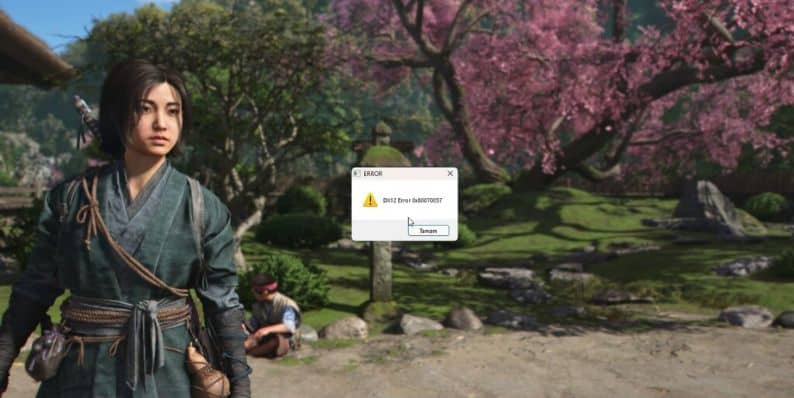
DirectX 12 (DX12) ist eine Software, die Ihrem Computer hilft, Spiele auszuführen. Es sagt Ihrer Grafikkarte, was zu tun ist. Assassins Creed Shadows benötigen DX12, um zu arbeiten. Wenn Ihr PC es nicht richtig eingerichtet hat, beginnt das Spiel nicht.
Manchmal sehen Sie eine Nachricht wie "DX12 nicht unterstützt". In anderen Fällen stürzt es nur ab. Dies bedeutet, dass das Spiel Ihr Grafiksystem nicht richtig verwenden kann.
DX12 ist in Fenster eingebaut. Es funktioniert am besten auf neueren Versionen von Windows 10 oder Windows 11 mit aktualisierten Treibern und vollständigen Systemdateien. Wenn ein Teil dieses Setups falsch ist, funktioniert das Spiel nicht mehr.
Häufige Ursachen des DX12 -Fehlers in Wechselstromschatten
Es gibt keinen einzigen Grund für diesen Fehler. Dies kann für verschiedene Benutzer auf unterschiedliche Weise passieren. Dies sind die häufigsten Ursachen:
- Alte oder fehlende Grafiktreiber
- Veraltetes Windows -System
- Ihre Grafikkarte unterstützt DX12 nicht vollständig
- Spieldateien sind defekt oder unvollständig
- DirectX -Dateien fehlen
- Visuelle C ++ - Umverteilung werden nicht installiert
- Andere Programme (wie Antiviren) blockieren Spieldateien
- Überlagerungen von Zwietracht, Dampf oder Nvidia verursachen einen Absturz
- Die GPU ist während des Starts übertaktet und instabil
Jedes Einfluss auf die Verbindung des Spiels mit Ihrem System. Sie müssen nur den Teil reparieren, der den Block verursacht.
So beheben Sie den DX12 -Fehler - machen Sie dies zuerst
Sie brauchen keine besonderen Fähigkeiten. Befolgen Sie einfach diese Schritte einzeln. Die meisten Spieler lösen es in den ersten paar.
1. Aktualisieren Sie Ihren Grafiktreiber
Der häufigste Grund, warum dieser Fehler angezeigt wird, sind veraltete GPU -Treiber. Neue Spiele hängen von den neuesten Updates ab, um mit DirectX 12 richtig zu funktionieren.
Besuchen Sie die Website Ihres GPU -Herstellers:
- Nvidia: www.nvidia.com
- AMD: www.amd.com
- Intel: www.intel.com
Laden Sie die neueste Version für Ihre Grafikkarte herunter. Starten Sie Ihren Computer nach der Installation neu. Dies allein behebt das Problem für viele Benutzer.
2. Installation DirectX Runtime Neuinstallation
Selbst wenn Ihr PC bereits DX12 verwendet, müssen einige Spielfunktionen möglicherweise bestimmte Dateien benötigen, die fehlen oder beschädigt sind. Die Neuinstallation von DirectX fügt diese zurück.
DirectX reparieren:
- Suchen Sie nach dem DirectX-Endbenutzer-Laufzeit-Webinstallationsprogramm von Microsoft
- Laden Sie den Installateur herunter und führen Sie sie aus
- Lassen Sie es abgeschlossen und starten Sie Ihren PC neu
Dies schadet Ihrem System nicht. Es stellt nur die DX -Dateien wieder her, die Spiele wie AC Shadows ausführen müssen.
3. Aktualisieren Sie Ihr Windows -System
DirectX 12 -Funktionen hängen häufig von der Version der von Ihnen verwendeten Windows ab. Neuere Builds von Windows 10 oder 11 enthalten die Unterstützung für die neuesten DX12 -Updates.
Zum Aktualisieren von Windows:
- Einstellungen geöffnet
- Gehen Sie zu Windows Update
- Klicken Sie auf Aktualisierungen überprüfen
- Installieren Sie alles aufgelistet
- Starten Sie Ihren PC neu
Spiele, die einen vollständigen DX12 -Support benötigen, basieren häufig auf die neuesten Systemdateien. Ohne sie passieren Abstürze.
4. Reparieren Sie die Spieldateien
Unterbrechungs- oder fehlende Spieldateien können zum Start zu Abstürzen führen, auch wenn Ihr PC vollständig aktualisiert ist.
Um dies zu beheben:
- Ubisoft Connect : Game> Eigenschaften> Dateien überprüfen
- Epische Spiele : Spiel> Drei Punkte> verwalten> Überprüfen Sie
- Steam : Game> Eigenschaften> Installierte Dateien> Integrität überprüfen
Der Launcher überprüft nach defekten Dateien und ersetzt sie. Wenn etwas fehlt oder beschädigt ist, fängt dieser Schritt normalerweise auf.
5. Deaktivieren Sie Overlay- und Hintergrund -Apps
Apps, die Ihr Spiel überlagern (wie FPS -Zähler oder Chat -Overlays), verursachen häufig DX12 -Fehler. Dazu gehören Discord Overlay, Steam Overlay oder GPU -Software wie Nvidia ShadowPlay.

Schließen Sie Folgendes, bevor Sie das Spiel durchführen:
- Zwietracht (Deaktivieren Sie Overlay in Einstellungen)
- Dampfüberlagerung
- Nvidia- oder AMD -Leistungstools
- Bildschirmrekorder wie OBS oder Xbox Game Bar
Beenden Sie diese Apps vollständig und minimieren Sie sie nicht nur. Sie können DX -Ressourcen verwenden, das das Spiel auch benötigt.
6. Verwenden Sie die DX11 -Startoption (falls sie unterstützt wird)
Mit einigen Ubisoft -Spielen können Sie sie mit DirectX 11 anstelle von DX12 ausführen. Es funktioniert nicht immer, aber es lohnt sich, es zu versuchen.
Um DX11 zu probieren:
- Öffnen Sie Ubisoft Connect
- Gehen Sie zu Game> Eigenschaften
- Unter "Advanced Command Line Argumente", Typ:
-dx11 - Starten Sie das Spiel
Wenn es funktioniert, können Sie ohne den DX12 -Absturz spielen. Wenn dies nicht der Fall ist, entfernen Sie den Befehl und versuchen Sie es mit dem nächsten Fix.
7. Installieren Sie Microsoft Visual C ++ - Umverteilungsmittel
Spiele verwenden visuelle C ++, um Grafik, Physik und andere Hintergrundprozesse zu bewältigen. Wenn diese Dateien fehlen oder kaputt sind, kann DX12 während des Starts zum Absturz bringen.
So installieren Sie sie:
- Suche nach "Microsoft Visual C ++ Neuverteilbarer 2015–2022"
- Laden Sie sowohl X64- als auch X86 -Versionen von der Microsoft -Website herunter
- BEIDE BEIDEN
- Starten Sie Ihren PC neu
Diese Korrektur ist von fast jedem modernen Spiel erforderlich, nicht nur von AC -Schatten.
8. Systemdateiprüfung ausführen (SFC)
Manchmal brechen Windows -Dateien ohne Vorwarnung. Die Systemdateiprüfung überprüft sie und ersetzt alles, was nicht funktioniert.
Schritte:
- Öffnen Sie die Eingabeaufforderung als Administrator
- Typ:
sfc /scannow - Drücken Sie die Eingabetaste
- Lassen Sie es Ihr System scannen und beheben (kann einige Minuten dauern)
Sobald es fertig ist, starten Sie Ihren PC neu und starten Sie das Spiel neu.
9. Das Spiel neu installieren (letzter Ausweg)
Wenn keines der oben genannten funktioniert, deinstallieren Sie das Spiel vollständig und installieren Sie es neu. Es ist langsam, aber es funktioniert, wenn beschädigte Dateien oder kaputte Updates das Problem verursachen.
Stellen Sie sicher, dass Sie Ihren PC zwischen Deinstallieren und Neuinstallation neu starten. Dies löscht zwischengespeicherte Einstellungen und setzt Berechtigungen zurück.
Wann kann man Ubisoft Support kontaktieren?
Wenn Sie alles ausprobiert haben und der Fehler immer noch passiert, wenden Sie sich an Ubisoft Support. Senden Sie ihnen alle Informationen, die sie benötigen, um Ihnen schneller zu helfen.
Fügen Sie diese Dinge in Ihr Support -Ticket ein:
- Eine kurze Beschreibung des Geschehens (Schwarzer Bildschirm, Fehler, Absturz)
- Ihre Systemspezifikationen (CPU, GPU, RAM, Windows -Version)
- Ein DXDIAG -Bericht (öffnen Sie DXDIAG im Startmenü und klicken Sie auf "Alle Informationen speichern").
- Alle Crash -Protokolle, die das Spiel erstellt hat
Sie antworten mit Hilfe oder lassen Sie wissen, ob ein Patch in Arbeit ist.
Tipps, um DX12 -Fehler in anderen Spielen zu vermeiden
Sobald dies repariert ist, können Sie verhindern, dass es zurückkommt. Diese Tipps werden auch bei dieser und anderen zukünftigen Spielen helfen.
Aktualisieren Sie häufig GPU -Treiber
Überspringen Sie keine Windows -Updates
Schließen Sie Overlay -Apps, bevor Sie ein Spiel starten
Übertakten vermeiden, es sei denn, es wird getestet und stabil ist
Überprüfen Sie die Systemanforderungen vor dem Kauf
Verwenden Sie keine Beta -Treiber, es sei denn erforderlich
Scannen und Reparieren von Spieldateien nach einem Absturz
Starten Sie Ihren PC nach großen Updates neu
Abschluss
Der DX12 -Fehler in Assassins Creed: Shadows stoppt das Spiel, bevor es überhaupt beginnt. Aber es ist kein Sackgassen. In den meisten Fällen handelt es sich nur um eine Einstellung, Datei oder einen Treiber, die repariert werden muss.
Beginnen Sie oben. Befolgen Sie die Schritte. Reparieren, was kaputt ist. Und wenn eine Sache nicht hilft, versuchen Sie es mit dem nächsten. Du wirst dort ankommen.
Sobald Ihr Spiel läuft, helfen Sie anderen, indem Sie teilen, was für Sie funktioniert hat. Und wenn Sie einen weiteren Trick gefunden haben, der ihn gelöst hat, hinterlassen Sie einen Kommentar - etwas sonst brauchen ihn möglicherweise.
